
Ifomethi yesithombe se-JPG inesilinganiso esiphakeme sokushintshana kune-PNG, futhi ngenxa yalokho izithombe ezinalokhu kwakha zinesisindo esincane. Ukuze sinciphise isikhala sediski esihlalwe yizinto noma ukwenza eminye imisebenzi lapho kudingeka khona imidwebo yefomethi ethile, isidingo sokuguqula i-PNG iye e-JPG.
Izindlela Zoguquko
Zonke izindlela zokuguqula i-PPG zingahlukaniswa ngamaqembu amabili amakhulu: Ukuguqula ngezinsizakalo eziku-inthanethi nokwenza umsebenzi usebenzisa isoftware efakwe kukhompyutha. Iqembu lokugcina lezindlela lizocatshangelwa kulesi sihloko. Izinhlelo ezisetshenziselwa ukuxazulula umsebenzi, nazo zingahlukaniswa ngezinhlobo eziningana:- Abaguquli;
- Ababukeli bezithombe;
- Isihleli se-Graphic.
Manje ake sixoxe ngokuningiliziwe ngezenzo okufanele zenziwe ezinhlelweni ezithile zokufeza inhloso ebekiwe.
Indlela yokuFomathi 1: Ifektri yefomethi
Ake siqale ngezinhlelo ezikhethekile zenzelwe ukuguqula, okungukuthi ngefektri yefomethi.
- Run factor format. Uhlu lwezinhlobo zamafomethi, chofoza umbhalo obhalwe "".
- Uhlu lwezithombe zezithombe luyavulwa. Khetha igama elithi "jpg" kulo.
- Iwindi lepharamitha yokuguqula liyasungulwa ngefomethi ekhethiwe. Ukulungiselela izakhiwo zefayela le-jpg eliphumayo, chofoza "Setha phezulu".
- Izilungiselelo zento eziphumayo ziyavela. Lapha ungaqala kabusha usayizi wesithombe esiphumayo. Ngokuzenzakalelayo, "usayizi woqobo" kusethiwe. Chofoza kulo mkhakha ukushintsha le pharamitha.
- Uhlu lwamasayizi ahlukahlukene luyatholakala. Khetha eyodwa ekwanelisa wena.
- Efasiteleni elifanayo, ungacacisa eminye imingcele:
- Asungule i-angle yokujikeleza kwesithombe;
- Setha usayizi oqondile wesithombe;
- Faka ilebula noma i-watermark.
Ngemuva kokucacisa wonke amapharamitha adingekayo, chofoza u- "Kulungile".
- Manje ungalanda ikhodi yomthombo. Chofoza u- "Faka ifayela".
- Indlela yokungeza ifayela liyavela. Kufanele uye kuleyo ndawo kwi-disk lapho i-PNG elungiselelwe khona ibekwa. Ungakhetha ngaso leso sikhathi iqembu lezithombe, uma kunesidingo. Ngemuva kokukhetha into ekhethiwe, chofoza Vula.
- Ngemuva kwalokho, igama lento ekhethiwe nendlela eya kuyo izokhonjiswa ohlwini lwezinto. Manje usungacacisa umkhombandlela lapho kuzohamba khona iphethini ye-JPG ephumayo. Ngale njongo, chofoza inkinobho ethi "Shintsha".
- Ithuluzi lokubuka konke kwefolda liqalisiwe. Ukuyisebenzisa, udinga ukuqaphela leyo nkomba lapho uzogcina khona umdwebo we-jpg ophumelelayo. Chofoza KULUNGILE.
- Manje umkhombandlela okhethiwe uboniswa endaweni ye- "End Folder". Ngemuva kokuthi amasethingi angenhla akhiqizwa, chofoza u- "Kulungile".
- Buyela efektri efektri eyisisekelo. Ibonisa umsebenzi wenguquko owayekade olungiselelwe. Ukuze usebenzise ukuguqulwa, umaka igama lawo bese ucindezela "Qala".
- Inqubo yokuguqulwa yenzeka. Ngemuva kokuyiqeda kwikholamu "yesimo", inani lomsebenzi lizobe "kwenziwa" emugqeni womsebenzi.
- Izithombe ze-PNG zizogcinwa kwisikhombi esichazwe kuzilungiselelo. Ungayivakashela nge- "Explorer" noma ngokuqondile ngokusebenzisa isikhombimsebenzisi sefektri. Ukuze wenze lokhu, chofoza inkinobho yegundane kwesokudla egameni lomsebenzi. Kumenyu yokuqukethwe, khetha u- "Vula ifolda yokuphela".
- I-Explorer izovulwa ku-Directory lapho into eguquliwe itholakala khona umsebenzisi manje enze noma yikuphi ukukhohlisa okutholakalayo.




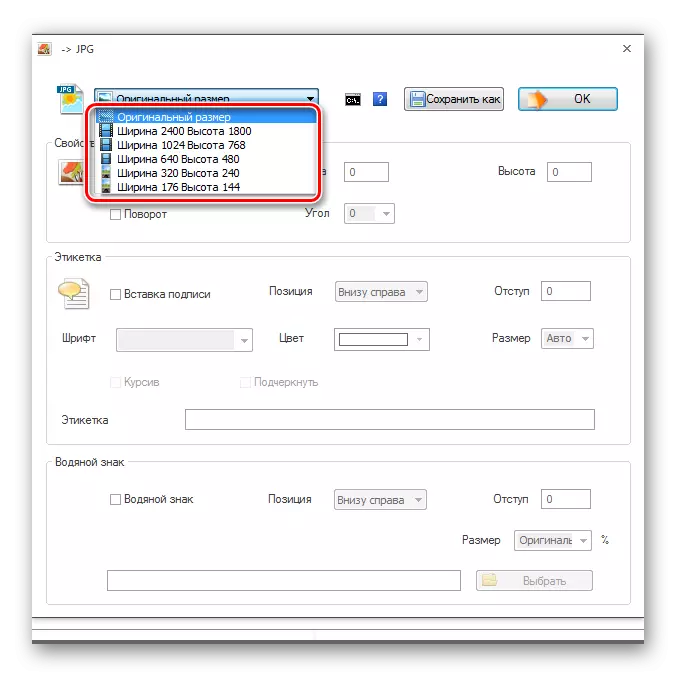

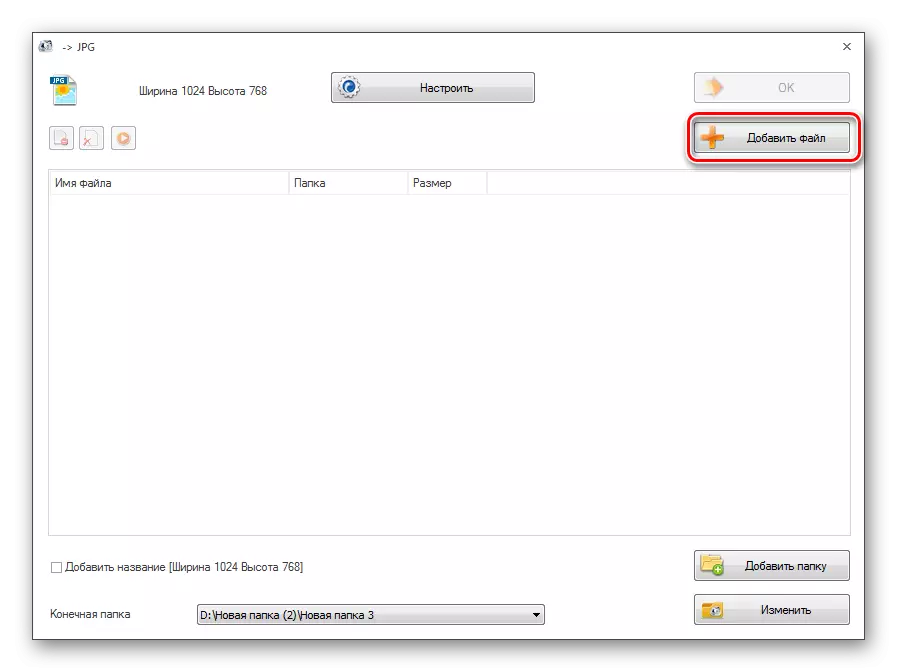
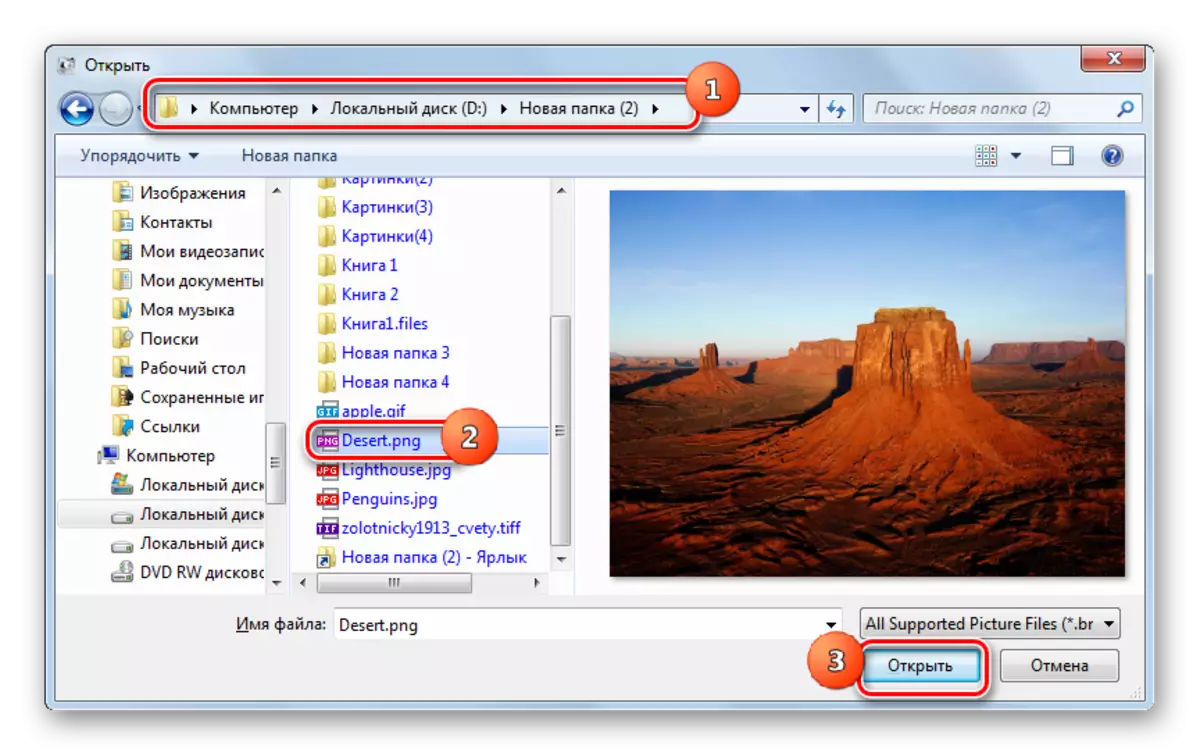



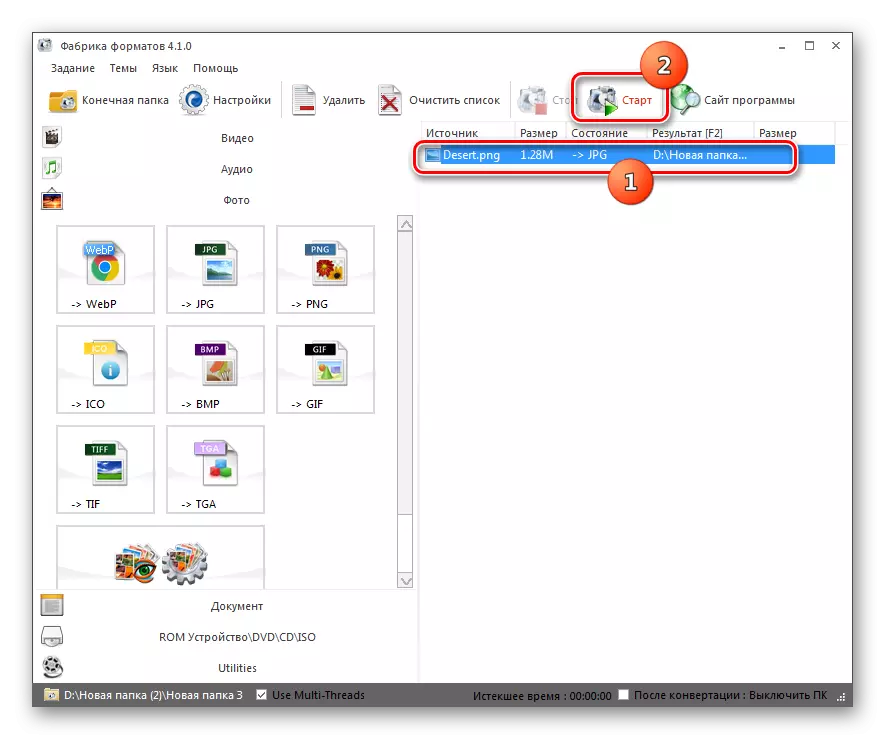
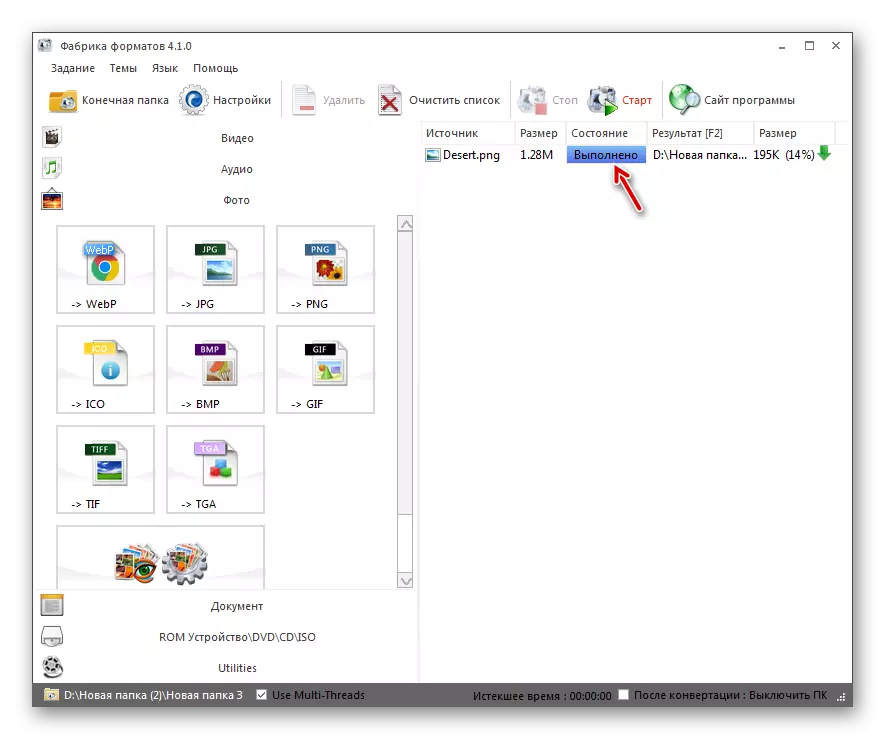
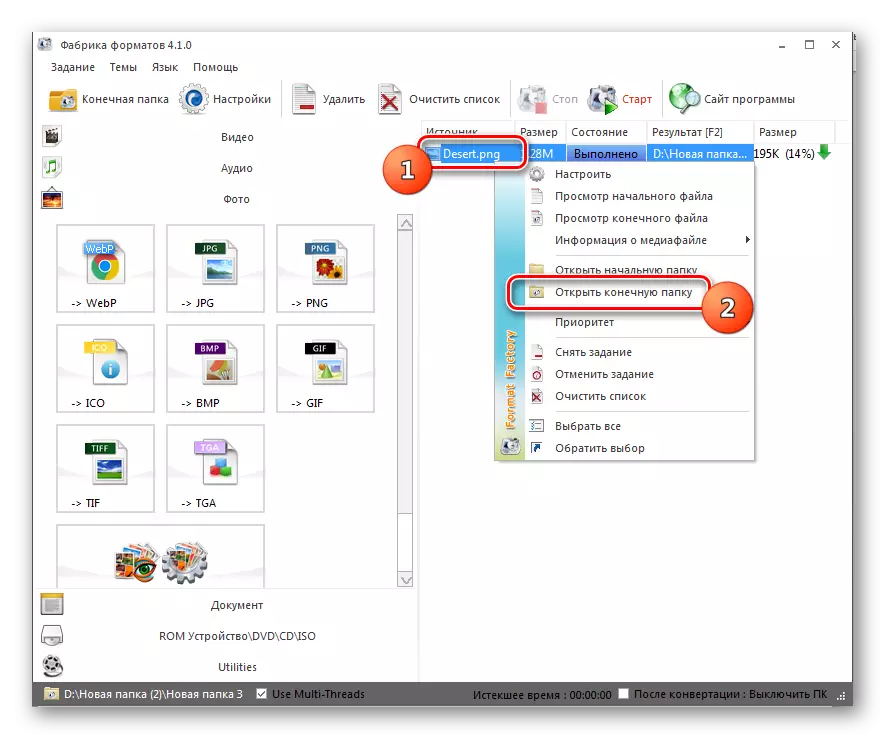

Le ndlela ilungile ngoba ikuvumela ukuthi uguqule inani elingenamkhawulo lezithombe ngasikhathi sinye, kodwa kukhululekile ngokuphelele.
Indlela 2: Converter Photo
Uhlelo olulandelayo owenza ukuguqulwa kwe-PNG ku-JPG yisoftware yokuguqula amaphethini wokuguqula isithombe.
Khipha ku-internet Photo Converter
- Vula isiguquli sezithombe. In the "Khetha Amafayela" ingxenye, chofoza "Amafayela". Uhlu oluvelayo, chofoza "Faka Amafayela ...".
- Iwindi le- "OD FILE (S)" liyavula. Hambisa lapho i-PNG igcinwa khona. Ukuyibona, chofoza u- "Vula". Uma kunesidingo, ungangeza izinto eziningana ngasikhathi sinye nalesi sandiso.
- Ngemuva kokuthi izinto eziqokiwe ziboniswa ewindini lesisekelo lesiguquli sezithombe, endaweni ethi "Gcina njenge", chofoza inkinobho ethi "JPG". Okulandelayo, iya engxenyeni ethi "Gcina".
- Manje udinga ukusetha isikhala sediski lapho iphethini eguquliwe izosindiswa. Lokhu kwenziwa eqenjini lezilungiselelo zeFolder ngokuhlelela ukushintshela kwesinye isikhathi sezikhundla ezintathu:
- Umthombo (ifolda lapho into yomthombo igcinwa khona);
- Kutshalwe imali kwangempela;
- Ifolda.
Uma ukhetha inketho yokugcina, ungakhetha ngokungakhathalelwa ngokuphelele. Chofoza u- "Shintsha ...".
- Kuvela "IFolder Overview". Njengasemakhohlini ngefektri yefomethi, phawula umkhombandlela kuso lapho singathanda ukusindisa imidwebo eguquliwe bese uqhafaza u- "KULUNGILE".
- Manje usungaqala inqubo yokuguqula. Chofoza u- "Qala".
- Inqubo yokuguqulwa yenzeka.
- Ngemuva kokuthi ukuguqulwa sekuqediwe, "ukuguqulwa kuqediwe" kuzovela ewindini lemininingwane. Masinyane kuzokwaziswa ukuthi vakashela umkhombandlela owabelwe umsebenzisi lapho kugcinwa khona izithombe ze-JPG ezisetshenzisiwe. Chofoza u- "bonisa amafayela ...".
- Kufolda ye- "Explorer" izovula lapho izithombe eziguquliwe zigcinwa khona.



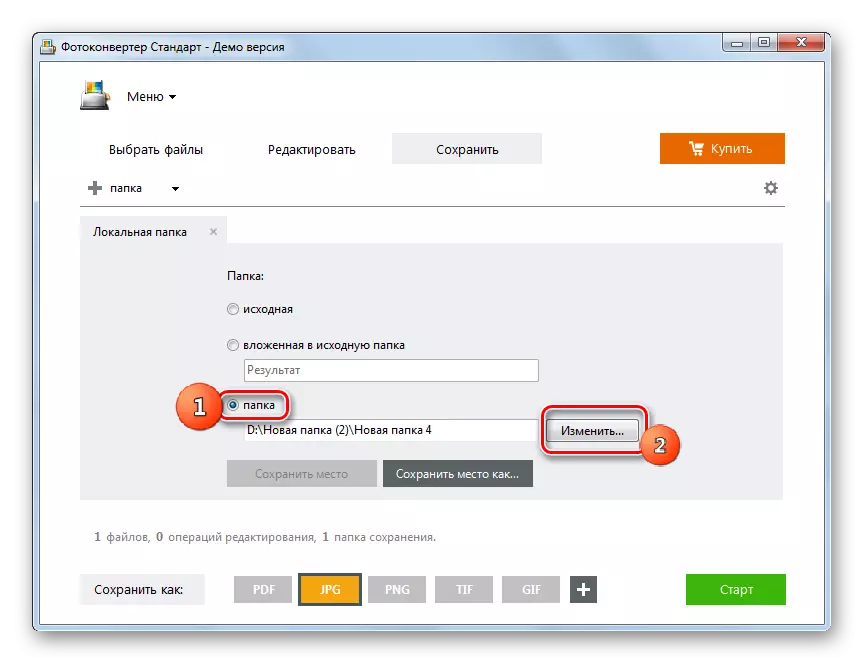

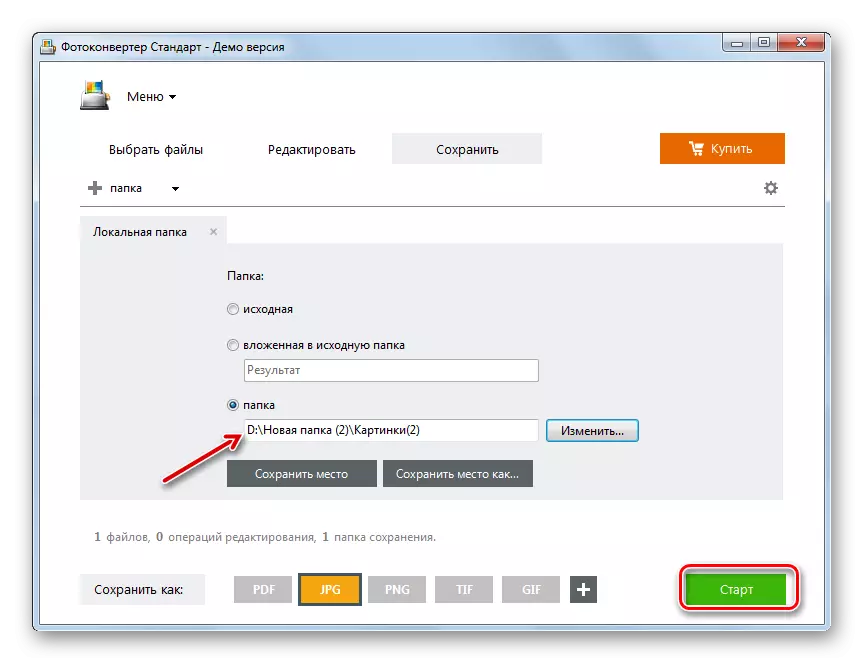

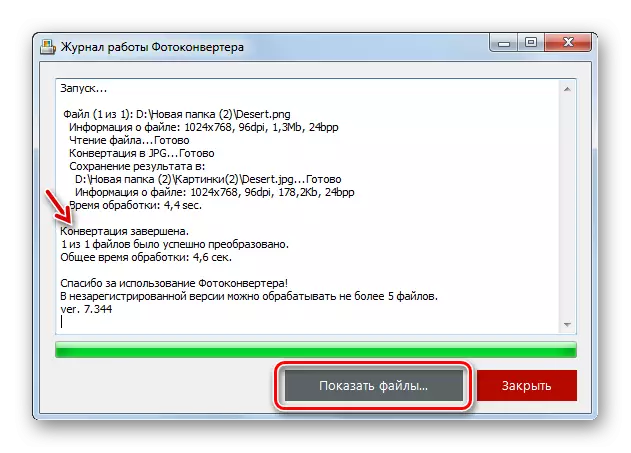
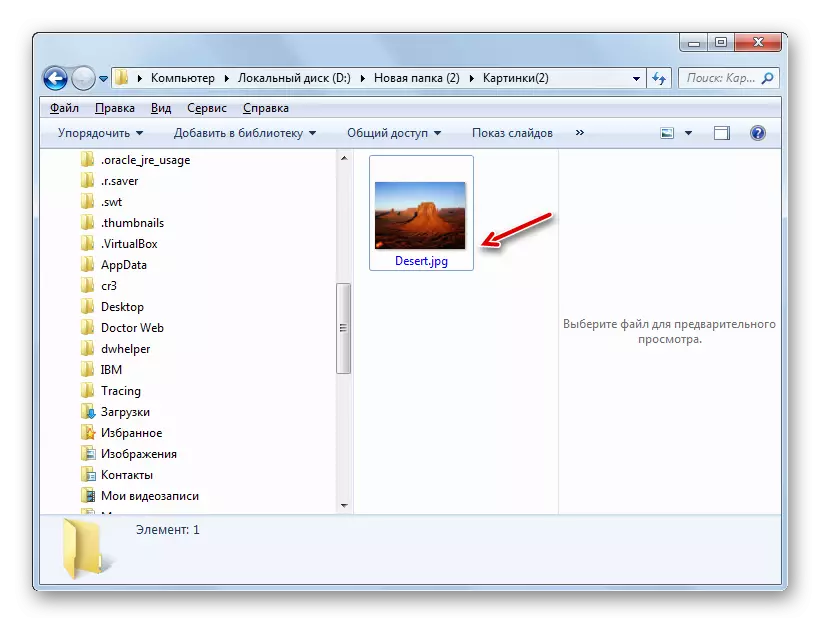
Le ndlela ifaka amandla okuphatha inani elingenamkhawulo lezithombe ngasikhathi sinye, kepha ngokungafani nefektri yefomethi, isiguquli sesithombe siyakhokhwa. Ingasetshenziselwa izinsuku eziyi-15 zamathuba okusetshenzelwa ngasikhathi sinye ngaphandle kwezinto ezi-5, kepha uma ufuna ukuyisebenzisa futhi kuzodingeka uthenge inguqulo ephelele.
Indlela 3: Isibukeli sesithombe esisheshayo
Guqula i-PNG ku-JPG ingakwazi ukuthola abanye ababukeli bezithombe ezithuthukile lapho isibukeli sesithombe se-Faststone singokwakhe khona.
- Qalisa isibukeli sesithombe esisheshayo. Kumenyu, chofoza "Ifayela" nelithi "Vula". Noma usebenzise i-CTRL + O.
- Kuvulwa iwindi elivulekile lesithombe. Landela indawo lapho kugcinwa khona i-PNG yelitshe. Ukuyibona, chofoza u- "Vula".
- Nge-FastStone File Manager, uguquko kwisikhombi lapho isithombe esifunekayo sitholakala khona. Kulokhu, isithombe esiqondiwe sizokwabelwa phakathi kwabanye ngakwesokunene sesibonisi sohlelo, futhi kuzovela isithonjana saso esifundeni esingezansi sokubuka kuqala. Ngemuva kokuthi ulandele ukuthi into oyifunayo igqanyiswe, chofoza kumenyu ethi "Ifayela" bese "Gcina njenge ...". Noma ungasebenzisa i-CTRL + S.
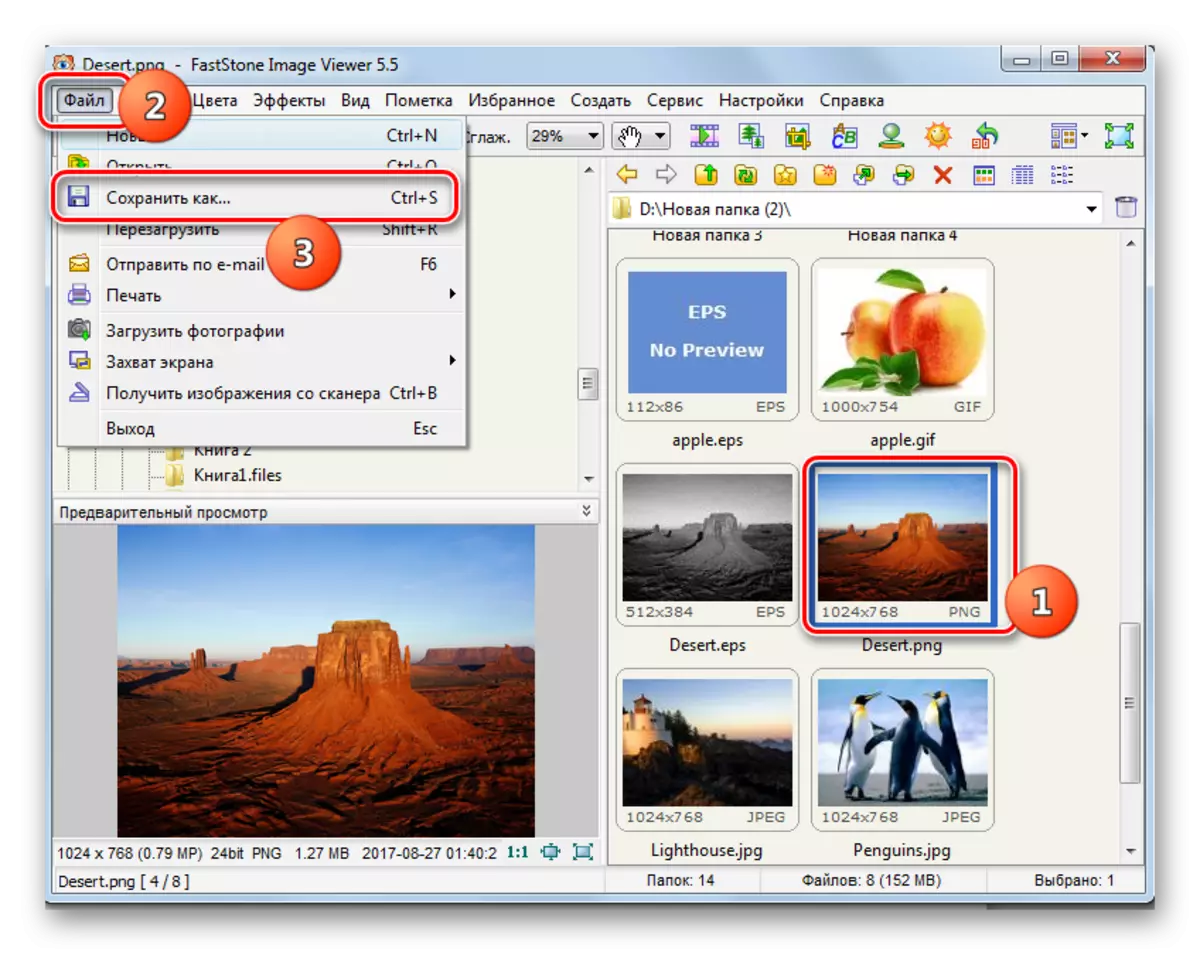
Ngenye indlela, ungafaka isicelo futhi uchofoze isithonjana sefloppy.
- "Gcina njengoba" sethulwa. Kuleli windi udinga ukuthuthela ku-Directory of Disk Space, lapho ufuna ukubeka khona isithombe esiguquliwe. Endaweni ethi "Uhlobo lwefayela" ohlwini oluvela luyimpoqo, khetha inketho ye- "JPEG FAME". Umbuzo wokushintsha noma wokushintsha igama lesithombe ensimini ethi "Into Yezinto" ihlala ekuboneni kwakho. Uma ufuna ukushintsha izici zezithombe eziphumayo, cindezela inkinobho ethi "Izinketho ...".
- Iwindi le- "File Fomage Izilungiselelo" livula. Lapha, usebenzisa umgijimi "wekhwalithi", ungangezelela noma wehlise izinga lokucindezelwa kwezithombe. Kepha udinga ukubheka ukuthi izinga eliphakeme lekhwalithi ozolibonisa, into izocindezelwa kancane futhi inani elikhudlwana lesikhala sediski lizothatha, futhi, ngokufanele, kunalokho. Ewindini elifanayo, ungaguqula amapharamitha anjalo:
- Isikimu sombala;
- Condscreazation ngombala;
- UHoffman nokwenza kahle.
Kodwa-ke, ukulungiswa kwamapharamitha ento aphumayo kwiwindows yezinketho zefomethi yefayela akwenzeki ngabo bonke abasebenzisi abagunyaziwe futhi abaningi lapho uguqula i-PNG ku-jpg usebenzisa leli thuluzi. Ngemuva kokuphothula izilungiselelo, chofoza u- "KULUNGILE".
- Ukubuyela efasiteleni longa, cindezela u- "Gcina".
- Isithombe noma isithombe sizosindiswa ngesandiso se-JPG kwifolda yomsebenzisi ebekiwe.






Le ndlela ilungile ngoba imahhala, kepha, ngeshwa, uma kunesidingo, ukuguqula inani elikhulu lezithombe, ngoba ukuguqulwa okuningi kufanele kusetshenziswe ngokwahlukana, ngoba ukuguqulwa kwabantu abaningi akusekelwa yilesi sibukeli.
Indlela 4: I-XNVIEY
Isibukeli sesithombe esilandelayo esingakhiqiza i-PNG ku-JPG yi-XNVIEKE.
- Yenza kusebenze i-XNVIEKET. Kumenyu, chofoza "Ifayela" nelithi "Vula ...". Noma usebenzise i-CTRL + O.
- Kuqalisiwe iwindi, lapho udinga ukuya khona, lapho umthombo ubekwa khona njengefayela le-PNG. Ukuphapha le nto, chofoza u- "Vula".
- Isithombe esikhethiwe sizovulwa kuthebhu yohlelo olusha. Chofoza isithonjana ngendlela ye-Floppy Disk, ekhombisa uphawu lombuzo.

Labo abafuna ukwenza ngemenyu bangasebenzisa ithuba "ifayili" futhi "Gcina njenge ..." izinto. Labo basebenzisi abasondelene nabo ekukhohlisweni ngezinkinobho ze- "Hot" banekhono lokusebenzisa i-CTRL + Shift + S.
- Ithuluzi lokulondolozwa lisebenza. Iya lapho ufuna ukusindisa iphethini ephumayo. Endaweni ethi "Uhlobo lwefayela", khetha kusuka kuhlu lwe-JPG - JPEG / JFIF. Uma ufuna ukusetha ezinye izilungiselelo zento ephumayo, yize kungenjalo nakancane, bese ucindezela "Izinketho".
- Iwindi elikhethwayo elithi "Izinketho" liqala ngezilungiselelo ezinemininingwane yento ephumayo. Iya kuthebhu ethi "Qopha" uma ivulekile kwenye ithebhu. Qiniseka ukuthi ulandela ukuthi i- "JPEG" yabelwa ohlwini lwamafomethi. Emva kwalokho, iya kubhulokhi "yepharamitha" ukuze ulawule ngokuqondile izilungiselelo eziphumayo zezithombe. Lapha, kanye nase-Faststone, kungenzeka ngokuhudula isilayidi ukuze kulungiswe ikhwalithi yesithombe esiphumayo. Phakathi kwamanye amapharamitha aguqukayo ngokulandelayo:
- Ukusebenza kahle ngokwe-Huffman algorithm;
- Ukulondolozwa kwedatha ye-EXIF, i-IPTC, i-XMP, iCC;
- Dala kabusha imidwebo eshumekiwe;
- Ukukhetha indlela ye-DCT;
- Discretization nabanye.
Ngemuva kokuthi izilungiselelo zenziwe, cindezela KULUNGILE.
- Manje njengoba zonke izilungiselelo ezifiselekayo zenziwa, chofoza u- "Gcina" ewindini lokulondolozwa.
- Lesi sithombe sigcinwa ngefomethi ye-jpg futhi sizogcinwa kusikhombisi esithile.


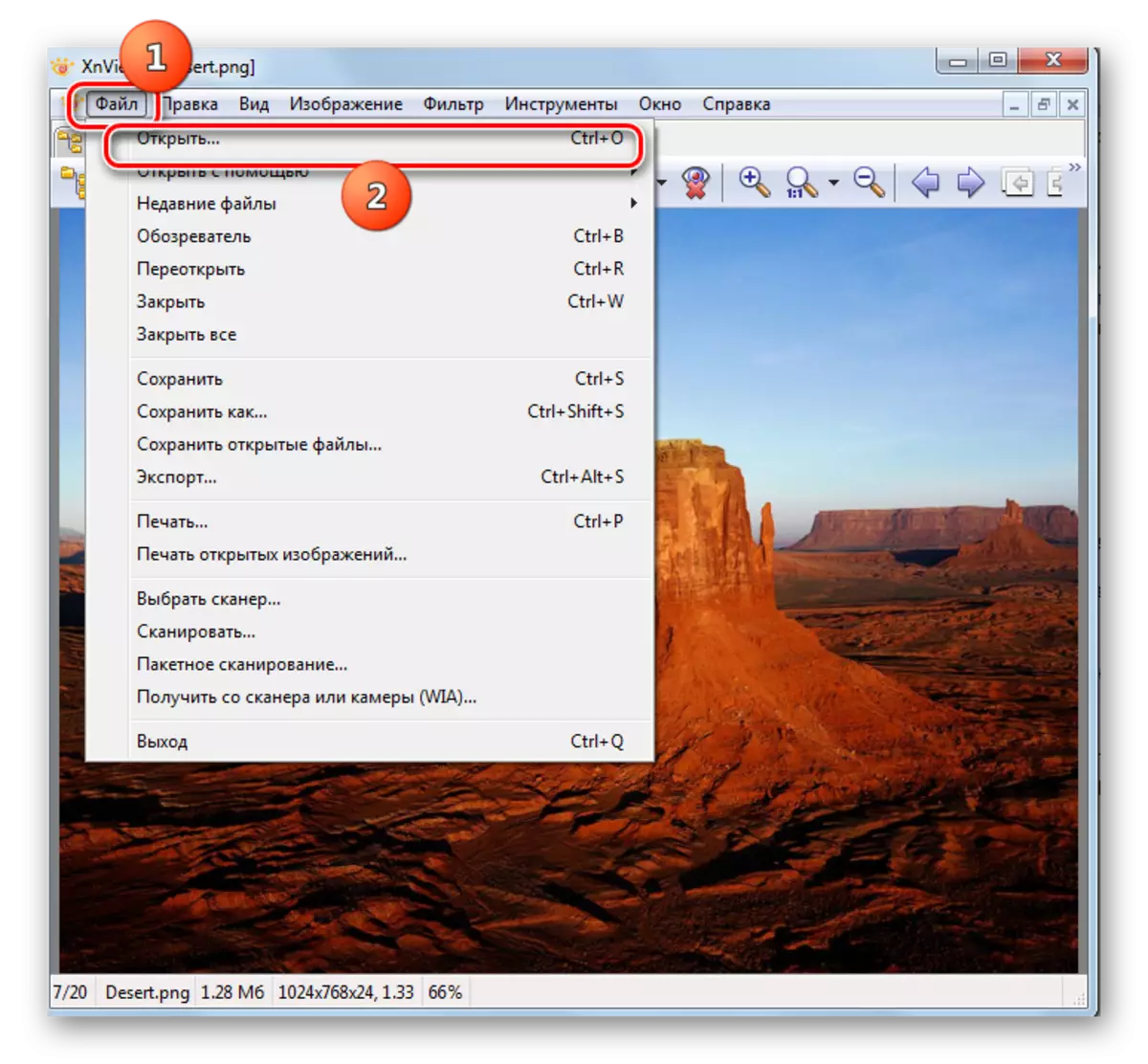
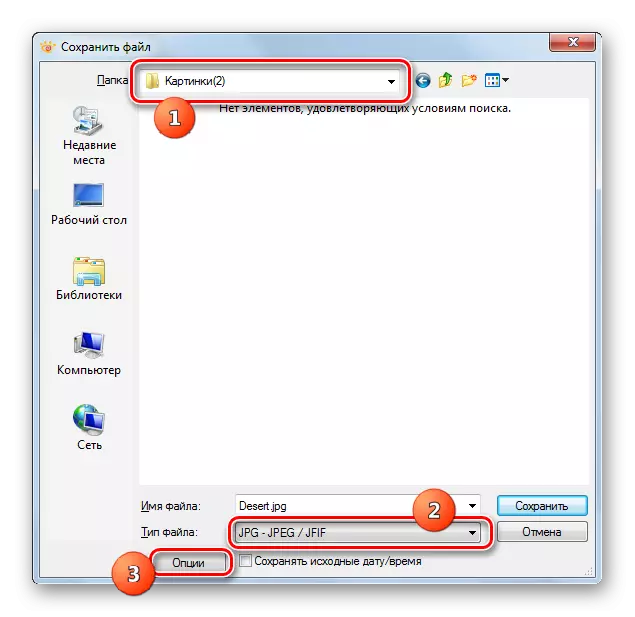
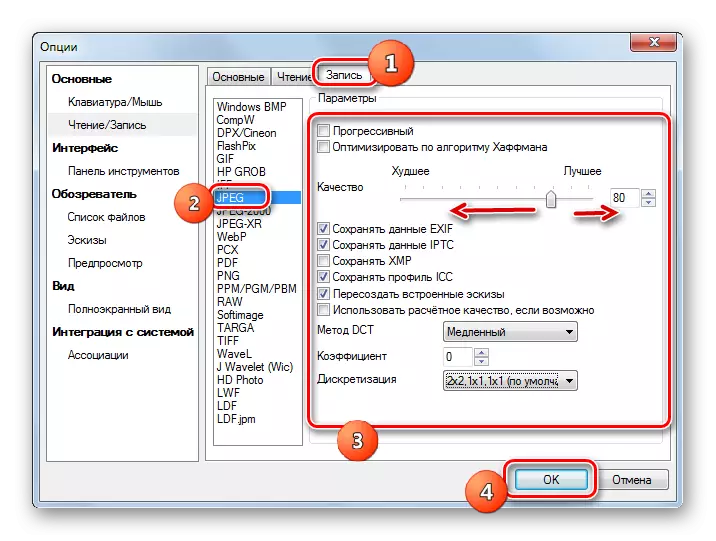
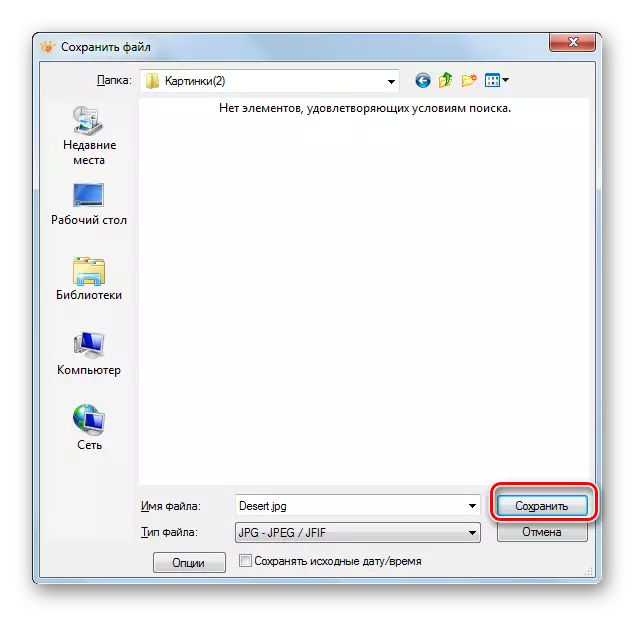
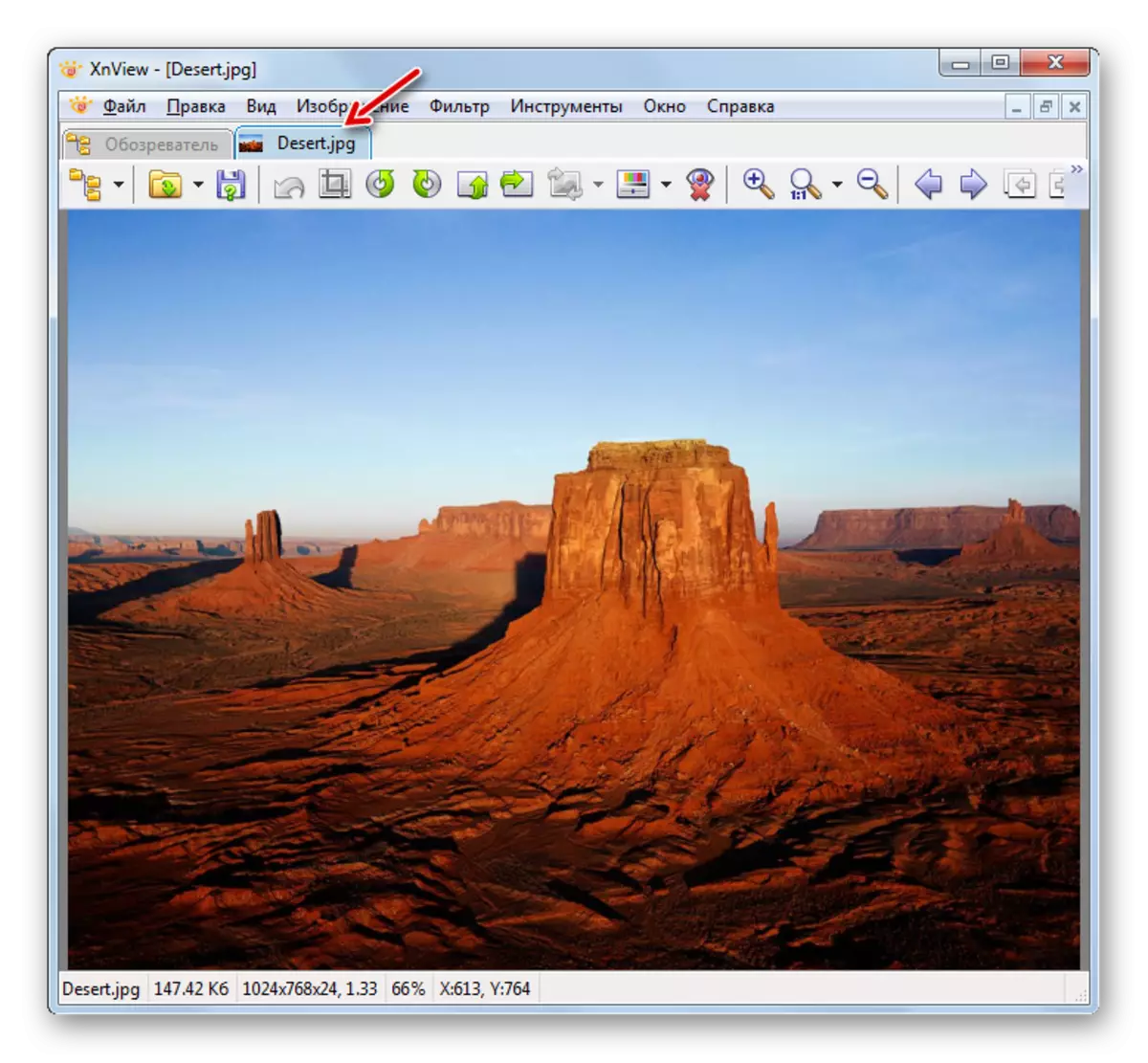
Ngobukhulu, le ndlela inezinzuzo ezifanayo nezinzuzo ezifanayo nenjenge-XNVIEY inethuba elincane lezilungiselelo zezilungiselelo zezinketho eziphumayo zesithombe kunesibukeli sesithombe esiphumayo.
Indlela 5: Adobe PhotoShop
Ukuguqula i-PNG ku-jpg ikwazi cishe cishe kubo bonke abahleli bemidwebo yesimanjemanje lapho kuhlobana khona uhlelo lwe-Adobe PhotoShop.
- Run Photoshop. Chofoza ifayela futhi "Vula ..." noma usebenzise i-CTRL + O.
- Iwindi lokuvula liqalile. Khetha kulo umdwebo ukuze uguqulwe ngokudlula kwangaphambili kwisikhombi sokubekwa kwalo. Bese uchofoza u- "Vula".
- Iwindi uzoqala, lapho kubikwa ukuthi into has a format ukuthi ayiqukethe amaphrofayli umbala esishunyekiwe. Vele, lokhu kungashintshwa ngokususa inkinobho futhi kwabelwe iphrofayili, kepha akudingekile ukufeza umsebenzi wethu. Ngakho-ke, cindezela u- "Kulungile".
- Lesi sithombe sizokhonjiswa esibonakalayo se-Photoshop.
- Ukusiguqula kufomethi oyifunayo, chofoza u- "FILE" futhi "Gcina njenge ..." noma usebenzise i-CTRL + Shift + S.
- Iwindi lokulondolozwa liyasebenza. Iya lapho uzogcina khona izinto eziguquliwe. Endaweni ethi "Uhlobo lwefayela", khetha kusuka kuhlu lwe- "JPEG". Bese uqhafaza u- "Gcina".
- Iwindi lezinketho ze-JPEG lizoqala. Uma ungakwazanga ngisho nokusebenzisa leli thuluzi lapho usebenza nababukeli ngesikhathi sokonga kwefayela, khona-ke lesi sinyathelo ngeke sisebenze. Endaweni yezilungiselelo zezithombe, ungashintsha ikhwalithi yesithombe esiphumayo. Ngaphezu kwalokho, lokhu kungenziwa ngezindlela ezintathu:
- Khetha eyodwa yezinketho ezine kusuka kuhlu olwehliswayo (ophansi, ophakathi, ophakeme noma ongcono kakhulu);
- Faka izinga lekhwalithi kusuka ku-0 kuye ku-12 kuya ku-Inkambu ehambisanayo;
- Yehlisa isilayidi ngakwesokunene noma kwesobunxele.
Izinketho ezimbili zokugcina zinembe ngokwengeziwe uma ziqhathaniswa nezokuqala.

Ngo "umehluko wefomethi" ngeziteshi zomsakazo ezihleliwe, ungakhetha okukodwa kokukhethwa kukho okuthathu kwe-JPG:
- Isisekelo;
- Okuyisisekelo okwenziwe;
- Progment.
Ngemuva kokufaka zonke izilungiselelo ezidingekayo noma ukubetha ngokuzenzakalelayo, chofoza u- "OK".
- Lesi sithombe sizoguqulwa sibe yi-jpg bese sibeka lapho unqunyelwe khona.
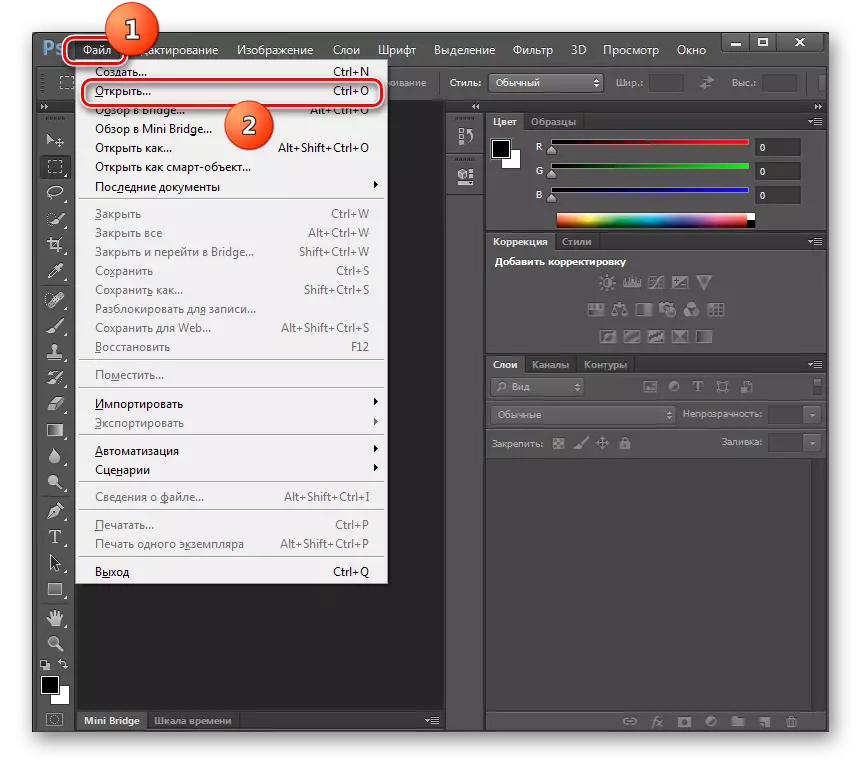
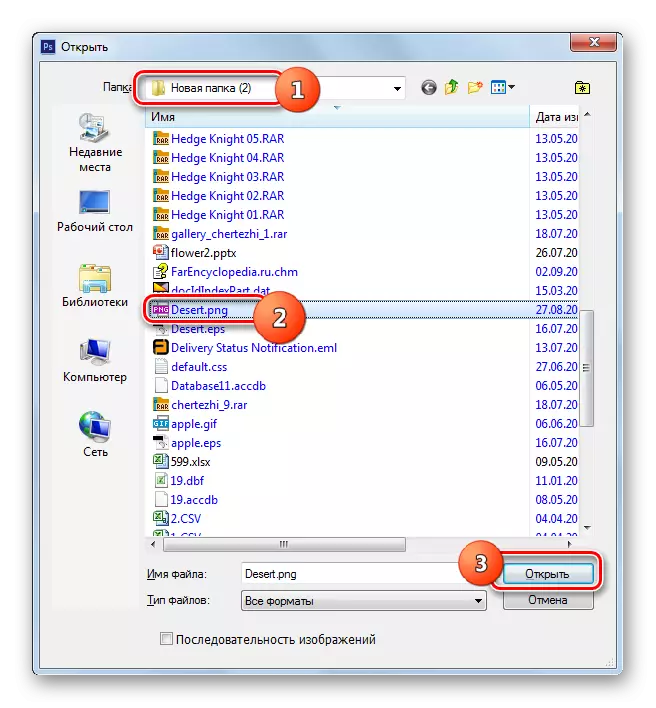
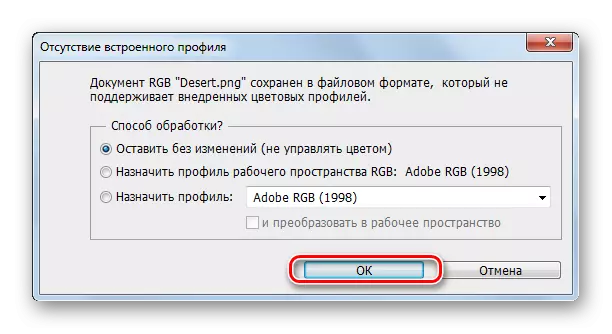
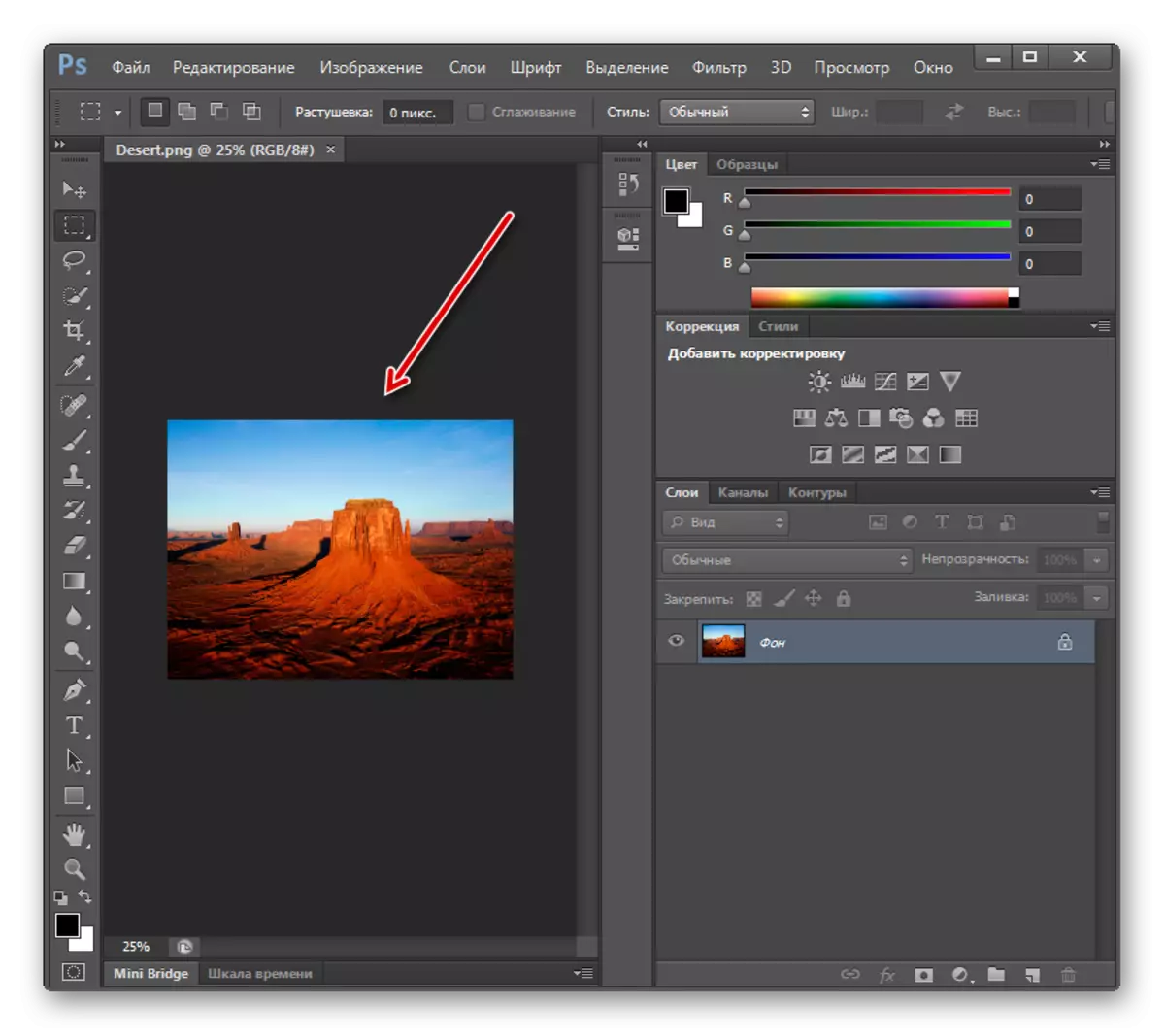

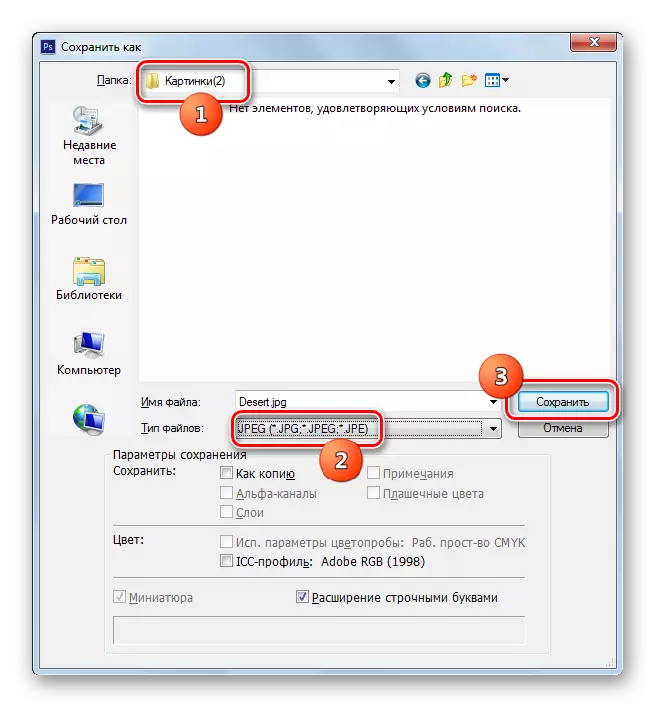

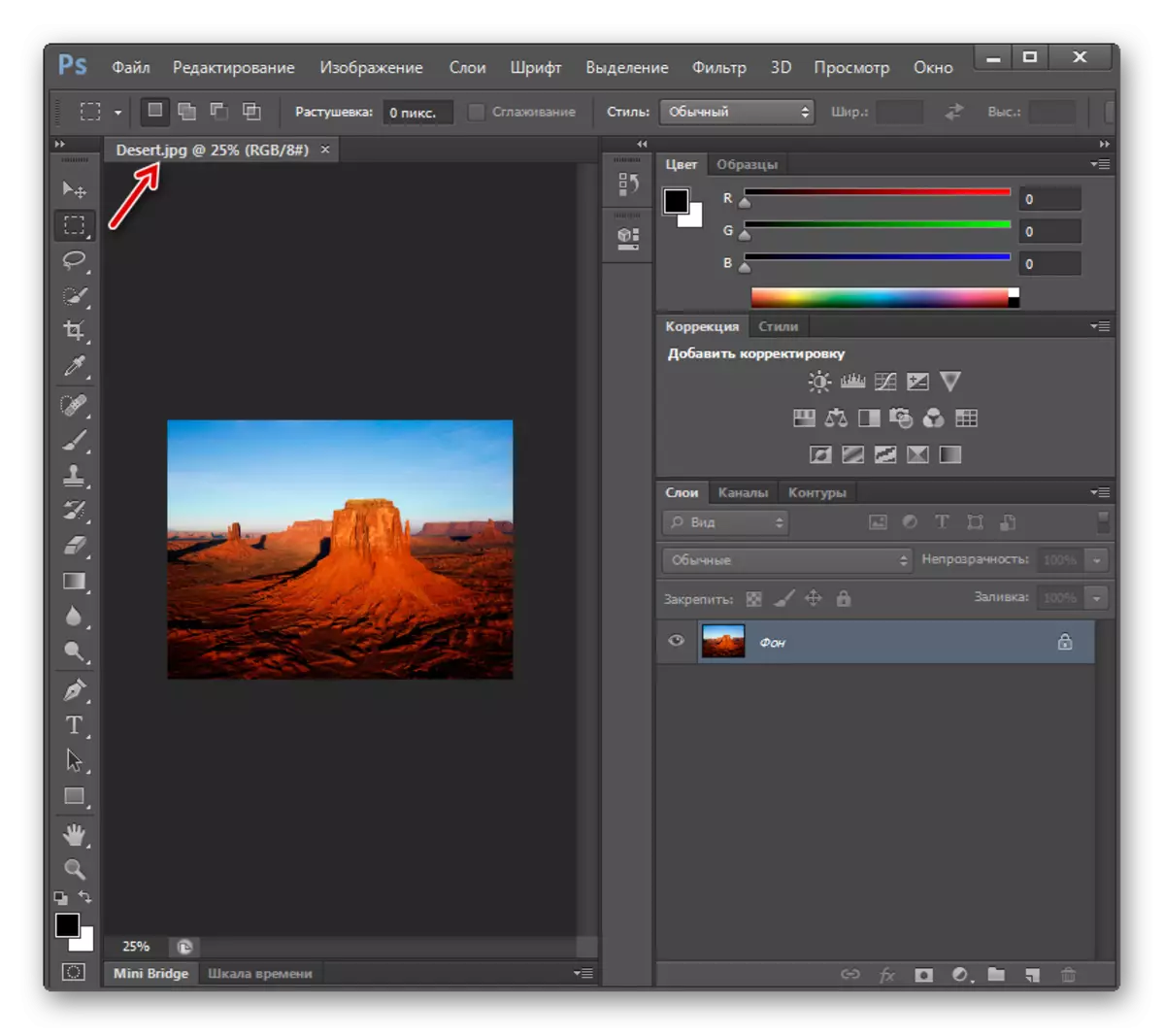
Ububi obukhulu bale ndlela buba khona uma kungekho kungenzeka kokuguqulwa kwenqwaba nasekukhokheni kwe-Adobe Photoshop.
Indlela 6: Gimp
Omunye umhleli we-graphic ozokwazi ukuxazulula umsebenzi ubizwa nge-gimp.
- Run gimp. Chofoza u- "FILE" futhi "Vula ...".
- Kuvela izindlela zokuvula isithombe. Hambisa lapho isithombe kufanele sicutshungulwe khona. Ngemuva kokuthi ikhethiwe, cindezela u- "Vula".
- Lesi sithombe sizokhonjiswa egobolondo Gimp.
- Manje kuyadingeka ukwenza ukuguqulwa. Chofoza u- "FILE" kanye "nokuthekelisa njenge ...".
- Iwindi lokuthumela ngaphandle liyavuleka. Hambisa lapho uhlose ukusindisa isithombe esiphumela. Bese uchofoza "Khetha uhlobo lwefayela".
- Kusuka kuhlu lwamafomethi ahlongozwayo, khetha u- "JPEG Image". Chofoza u- "Thumela".
- Ivula i- "Export Image as JPEG" Window. Ukufinyelela ezinye izilungiselelo, chofoza "Amapharamitha Athuthukile".
- Ngokuhudula isilayida ungacacisa izinga lekhwalithi yesithombe. Ngaphezu kwalokho, ukukhohlisa okulandelayo kungenziwa efasiteleni elifanayo:
- Lawula ukushelela;
- Sebenzisa amamaki okuqala kabusha;
- Lungiselela;
- Cacisa inguqulo engezansi nendlela ye-DCT;
- Faka amazwana nabanye.
Ngemuva kokukhipha zonke izilungiselelo ezidingekayo, cindezela ukutolika.
- Lesi sithombe sizothunyelwa kwifomethi ekhethiwe kufolda echaziwe.


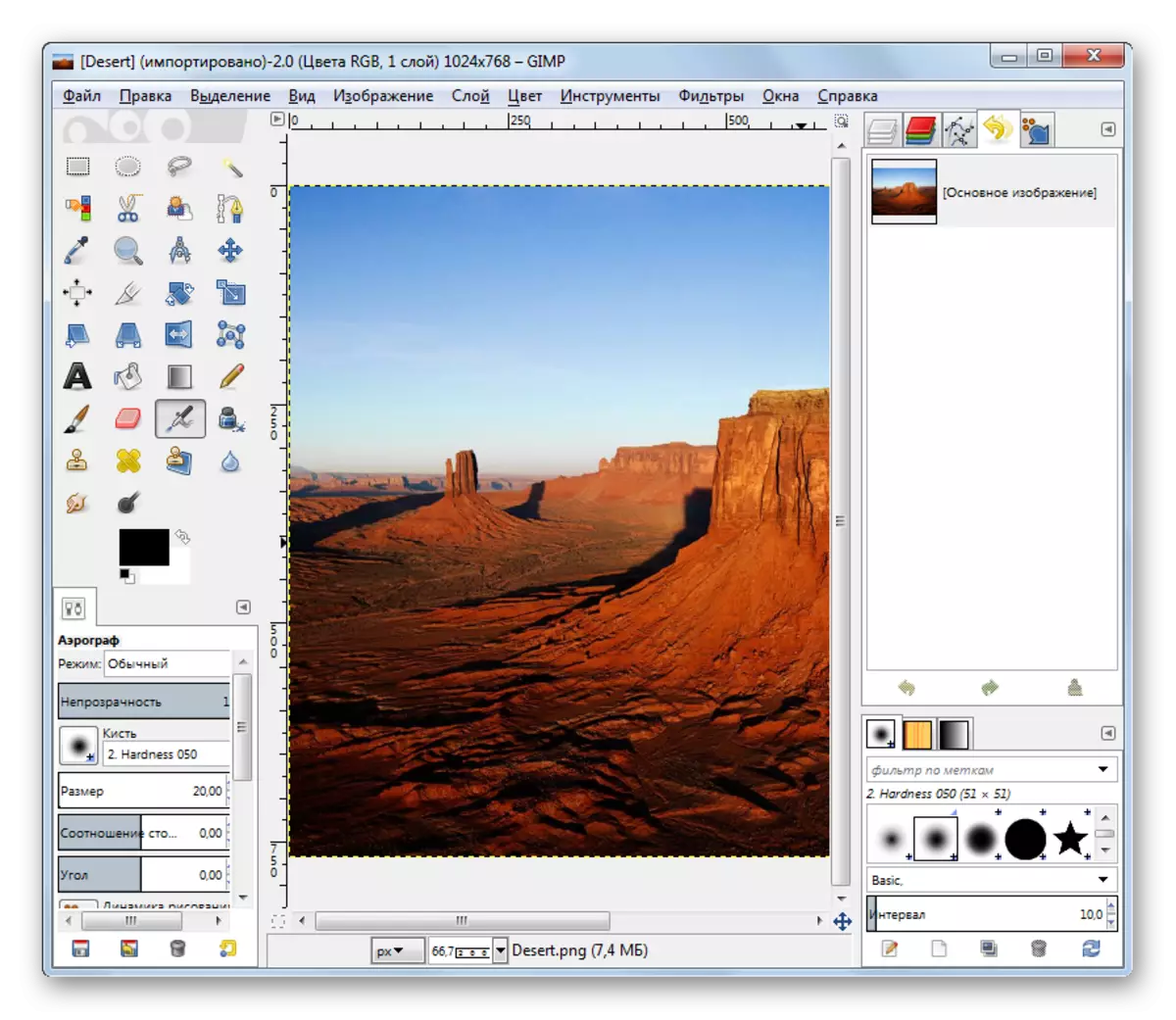

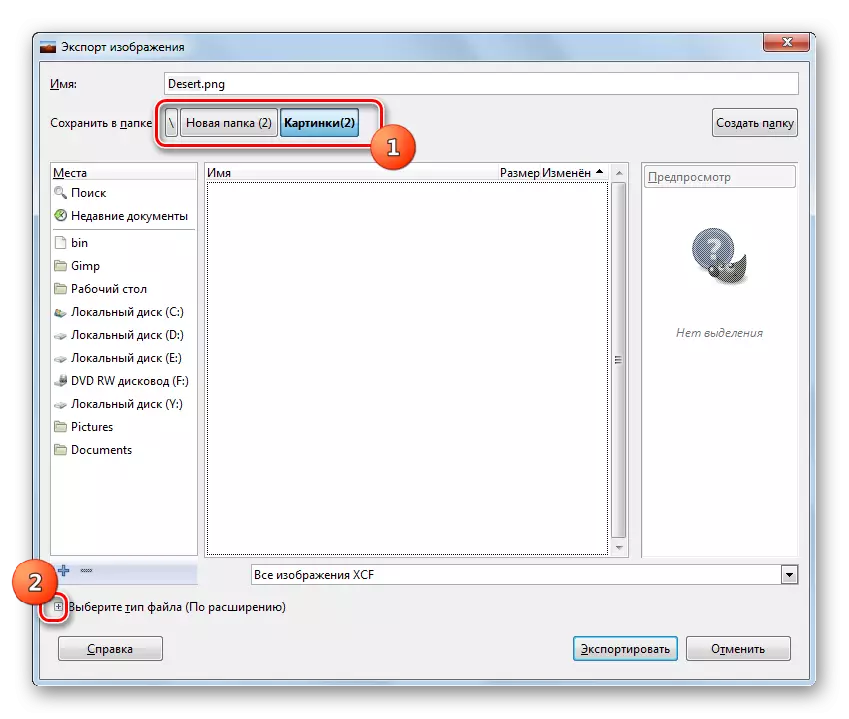


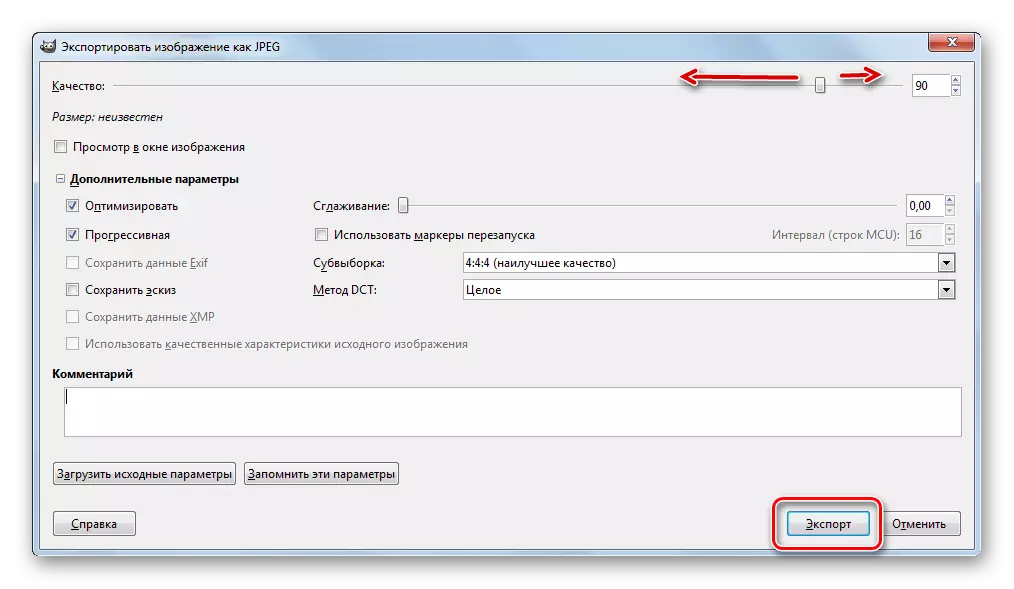
Indlela 7: Penda upele
Kepha umsebenzi ukuxazulula ngisho ngaphandle kokusungula isoftware eyengeziwe, futhi usebenzisa umhleli wehluzo lokupenda, esesethiwe esethiwe kusethiwe kuWindows.
- Run upende. Chofoza i-pictogram ngesimo sonxantathu oqondiswe yi-angle ebukhali phansi.
- Kumenyu evelayo, khetha Vula.
- Iwindi lokuvula liqalile. Hambisa ekuqondisweni komthombo, makake bese ucindezela u- "Vula".
- Lesi sithombe sizokhonjiswa esibonakalayo sokupenda. Chofoza ku-Unxantathu ojwayelekile ojwayelekile.
- Chofoza u- "Gcina njenge ..." bese ukhetha "isithombe ngefomethi ye-JPEG" kusuka kuhlu lwefomethi.
- Efasiteleni elisindisayo elivula, liye endaweni lapho ufuna ukugcina khona umdwebo bese uqhafaza u- "Gcina". Ifomethi endaweni ethi "Uhlobo lwefayela" ayidingi ukukhetha, njengoba selivele likhethiwe phambilini.
- Lesi sithombe sigcinwa ngefomethi oyifunayo endaweni ekhethiwe.

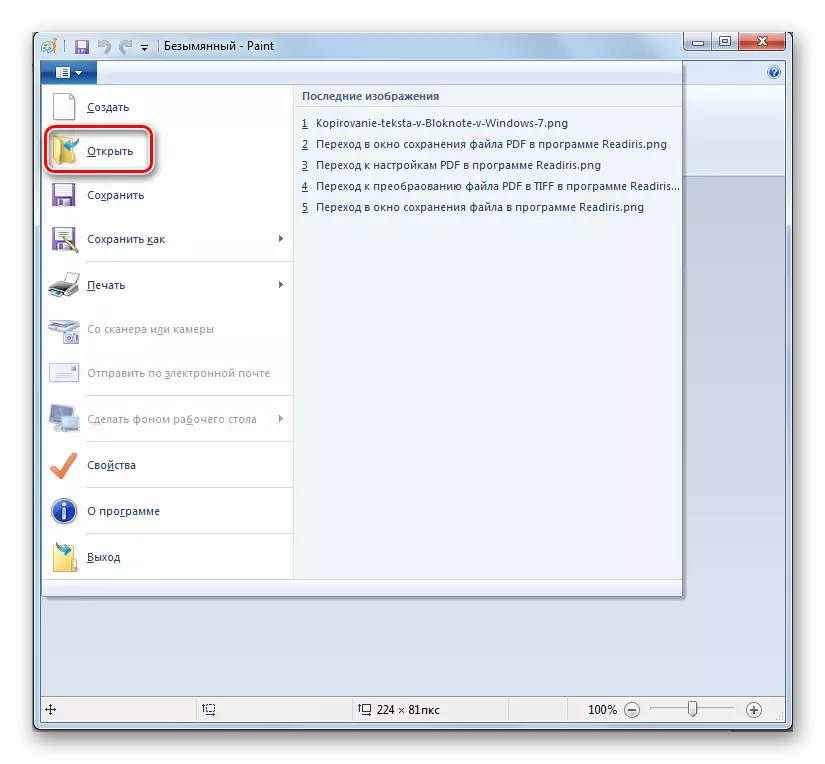
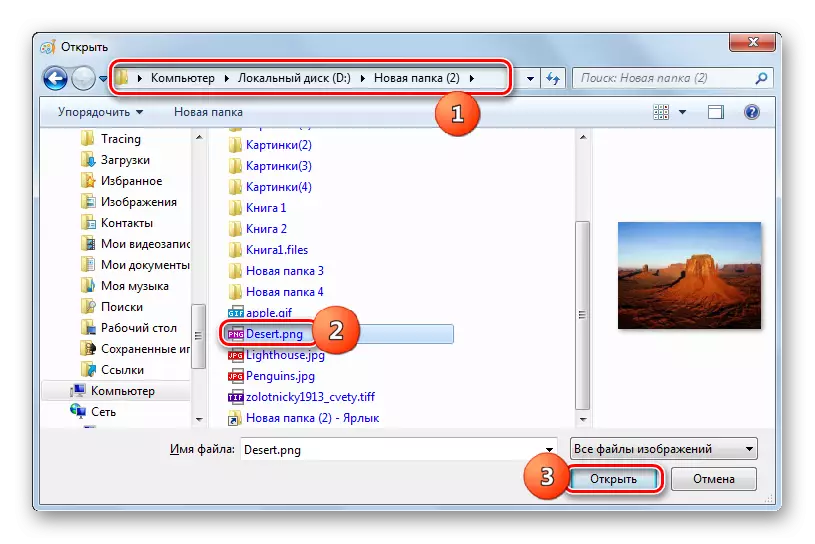
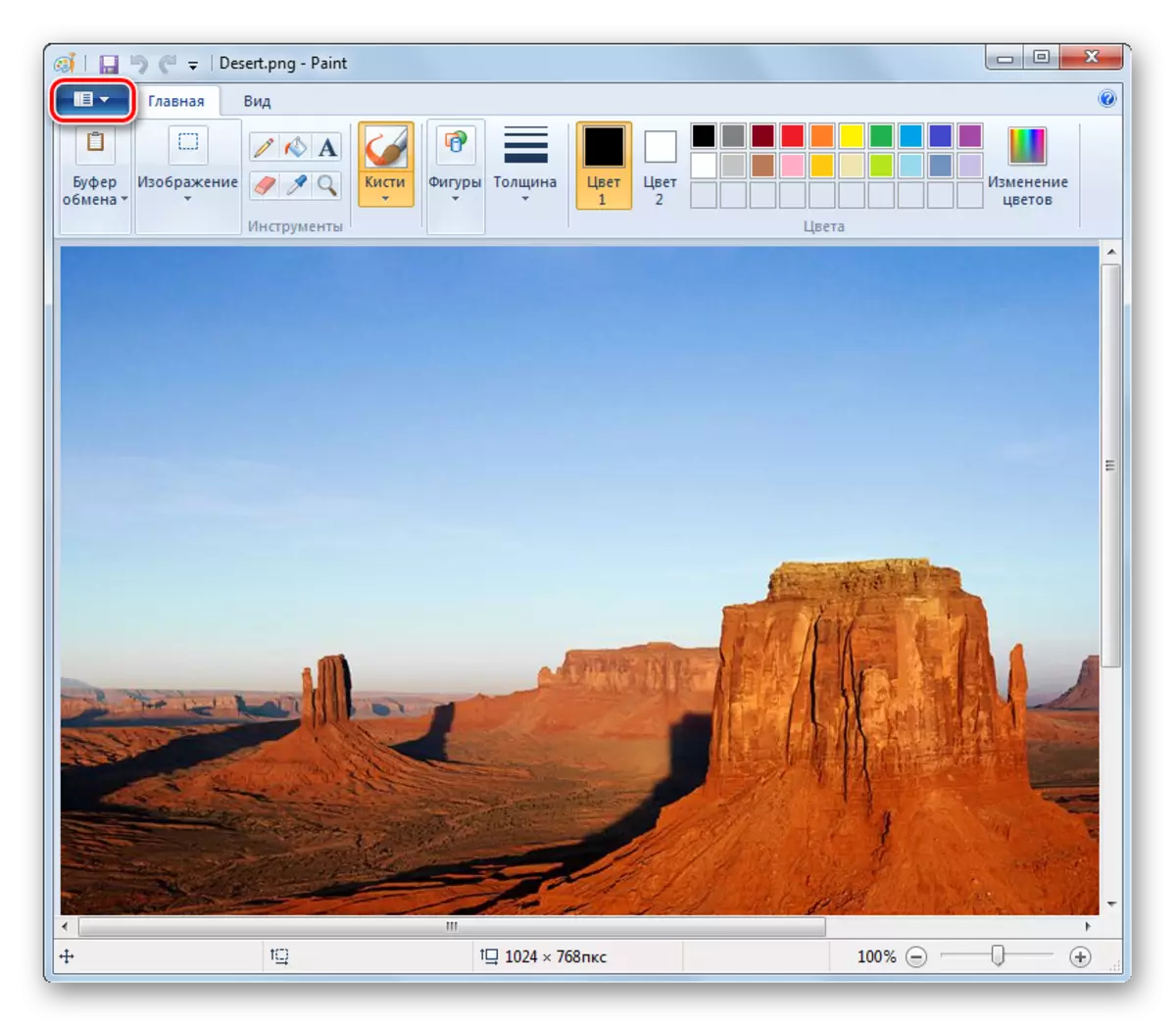
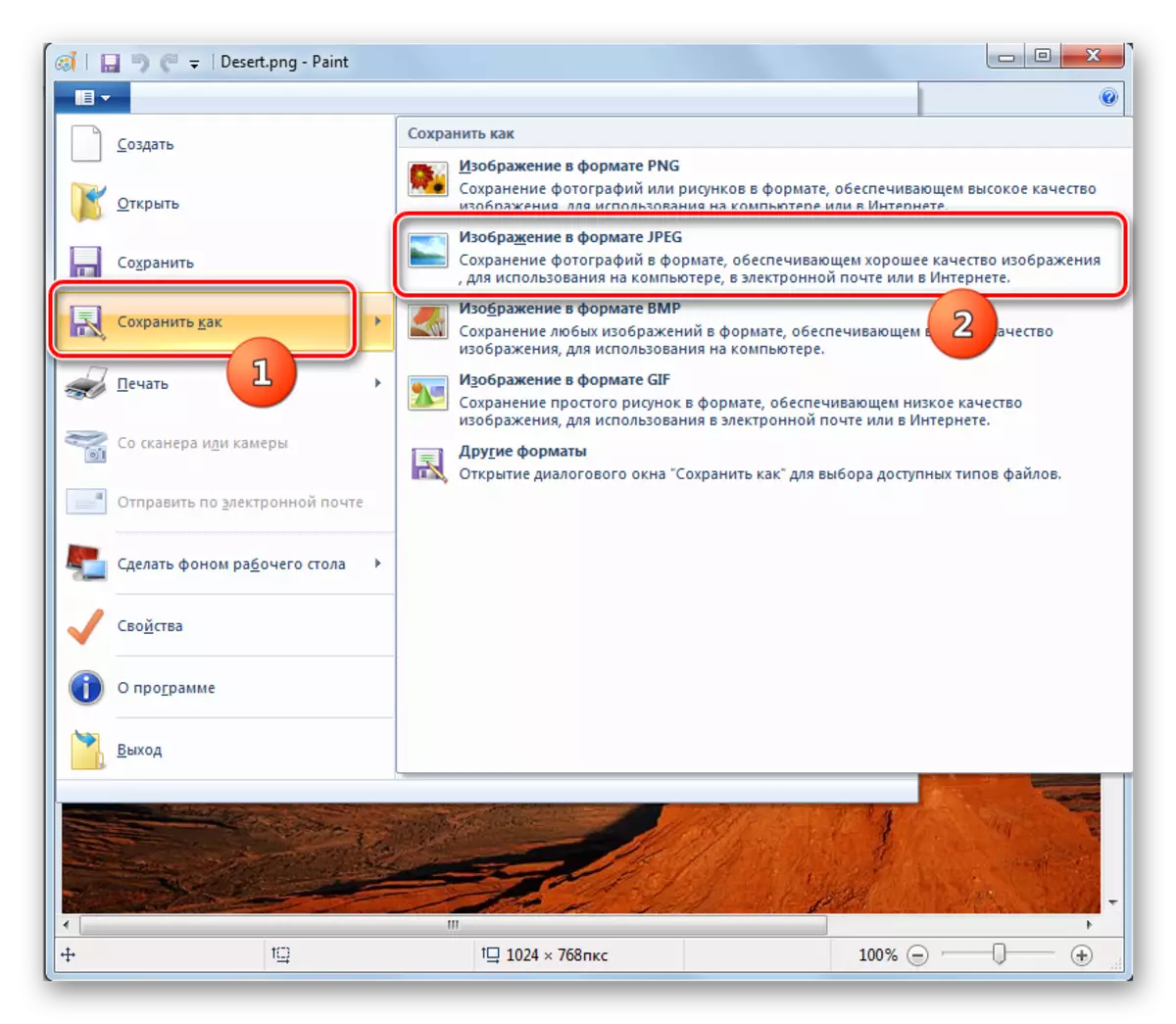
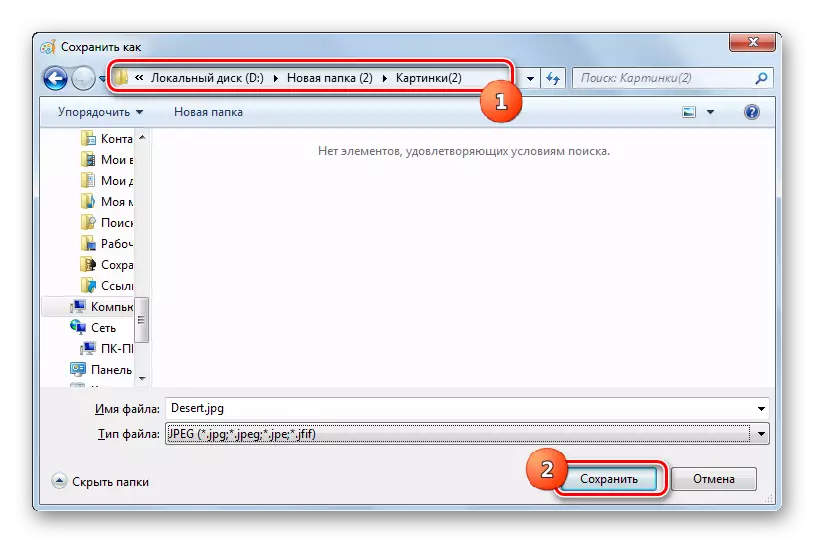

Ungaguqula i-PNG ku-JPG usebenzisa isoftware ehlukahlukene ehlukahlukene. Uma ufuna ukuguqula inani elikhulu lezinto ngasikhathi, bese usebenzisa abaguquli. Uma udinga ukuguqula izithombe ezizodwa noma usethe amaphakethe wephethini elihlukile, udinga ukusebenzisa abahleli bezithombe noma izithombe ezithuthukile ngokusebenza okwengeziwe.
